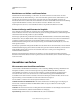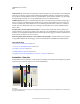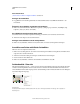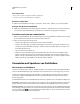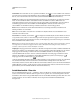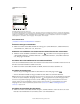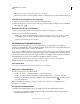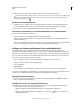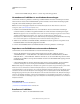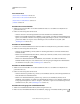Operation Manual
142
VERWENDEN VON ILLUSTRATOR
Farbe
Letzte Aktualisierung 24.5.2011
2 Wählen Sie im Menü des Farbfeldbedienfelds die Option „Farbfelder-Bibliothek speichern“.
Wenn Sie alle Farbfelder entfernen möchten, deren Farben im Dokument nicht verwendet werden, wählen Sie im
Menü des Farbfeldbedienfelds den Befehl „Alle nicht verwendeten auswählen“ und klicken Sie dann auf die
Schaltfläche „Farbfeld löschen“ .
Bearbeiten einer Farbfeldbibliothek
1 Wählen Sie „Datei“ > „Öffnen“, suchen Sie die Bibliothekdatei und öffnen Sie sie. Farbfeldbibliothekdateien
werden standardmäßig im Verzeichnis „Adobe Illustrator CS4/Vorgaben/de_DE/Farbfelder“ gespeichert.
2 Bearbeiten Sie die Farben im Farbfeldbedienfeld und speichern Sie Ihre Änderungen.
Verschieben von Farbfeldern aus einer Farbfeldbibliothek in das Farbfeldbedienfeld
Führen Sie einen der folgenden Schritte durch:
• Ziehen Sie Farbfelder aus der Farbfeldbibliothek in das Farbfeldbedienfeld.
• Wählen Sie die gewünschten Farbfelder aus und wählen Sie im Bedienfeldmenü der Bibliothek den Befehl „Zu
Farbfeldern hinzufügen“.
• Wenden Sie ein Farbfeld auf ein Objekt im Dokument an. Wenn es sich bei dem Farbfeld um ein globales Farbfeld
oder ein Volltonfarbfeld handelt, wird es automatisch dem Farbfeldbedienfeld hinzugefügt.
Einfügen von Farben aus Bildmaterial in das Farbfeldbedienfeld
Sie können alle Farben im ausgewählten Bildmaterial oder alle Farben im Dokument automatisch dem
Farbfeldbedienfeld hinzufügen. Illustrator erfasst die Farben, die noch nicht im Farbfeldbedienfeld enthalten sind,
konvertiert evtl. vorhandene Prozessfarben in globale Farben und fügt sie als neue Farbfelder in das Bedienfeld ein.
Wenn Sie Farben automatisch in das Farbfeldbedienfeld einfügen lassen, werden alle Farben aus dem Dokument
einbezogen. Dabei gelten allerdings folgende Ausnahmen:
• Farben in Deckkraftmasken (wenn der Deckkraftmaskenbearbeitungsmodus nicht aktiv ist)
• Interpolierte Farben in Farbübergängen (Angleichungen)
• Farben in Bildpixeln
• Hilfslinienfarben
• Farben in Objekten, die sich innerhalb von zusammengesetzten Formen befinden und nicht sichtbar sind
Wenn Sie eine Verlaufsfläche, eine Musterfüllung oder eine Symbolinstanz in eine neue globale Farbe ändern, wird
die Farbe als neues Farbfeld hinzugefügt; das Farbfeld mit der Originalfarbe bleibt erhalten.
Hinzufügen aller Dokumentfarben
❖ Vergewissern Sie sich, dass kein Element ausgewählt ist, und wählen Sie im Menü des Farbfeldbedienfelds die
Option „Verwendete Farben hinzufügen“.
Hinzufügen von Farben aus ausgewähltem Bildmaterial
❖ Wählen Sie die Objekte aus, in denen die Farben enthalten sind, die Sie dem Farbfeldbedienfeld hinzufügen
möchten. Führen Sie dann einen der folgenden Schritte aus:
• Wählen Sie im Menü des Farbfeldbedienfelds die Option „Ausgewählte Farben hinzufügen“.
• Klicken Sie im Farbfeldbedienfeld auf die Schaltfläche „Neue Farbgruppe“ . Legen Sie im angezeigten
Dialogfeld Optionen fest.